电脑蓝牙不能用了怎么办?
Hello!大家好,我是阿广,今天小编来分享一下“电脑蓝牙不能用了怎么办?”这篇文章,我们每天分享有用的知识,下面小编就来分享一下吧,大家一起来学习吧!(⊃‿⊂)
原料/工具
电脑
蓝牙设备
方法/步骤
第1步
首先检查以下驱动设备,若缺少相关的驱动程序,可以通过360安全卫士驱动修复功能下载安装;
第2步
或者打开控制面板-硬件与声音-设备管理器-蓝牙,更新相关驱动程序
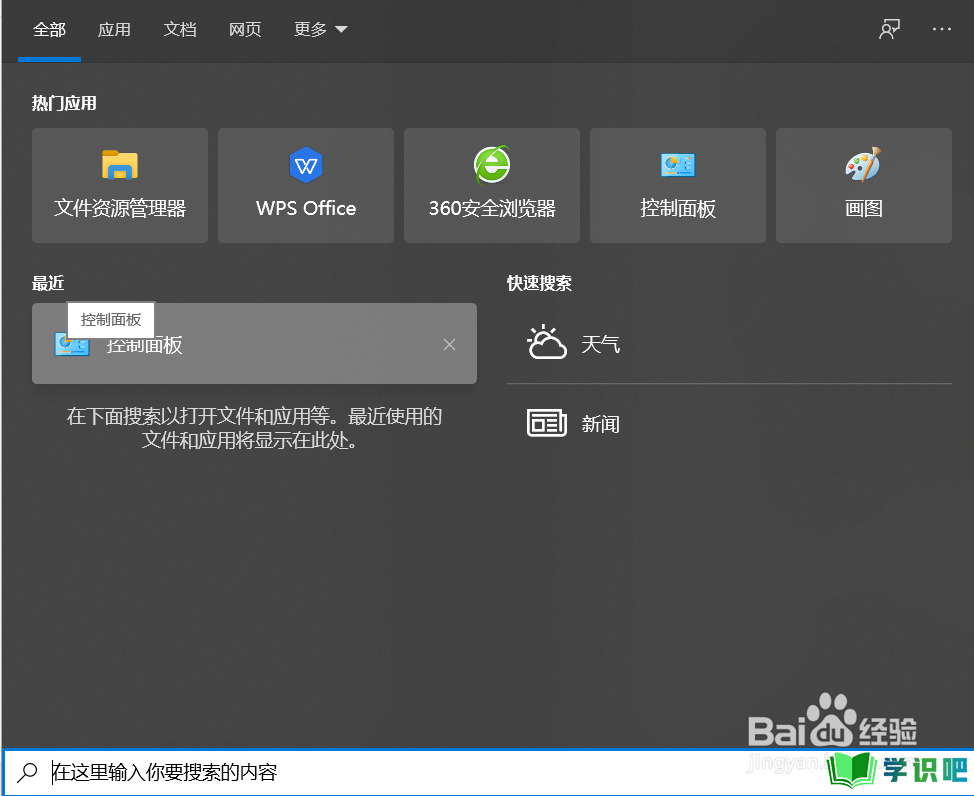
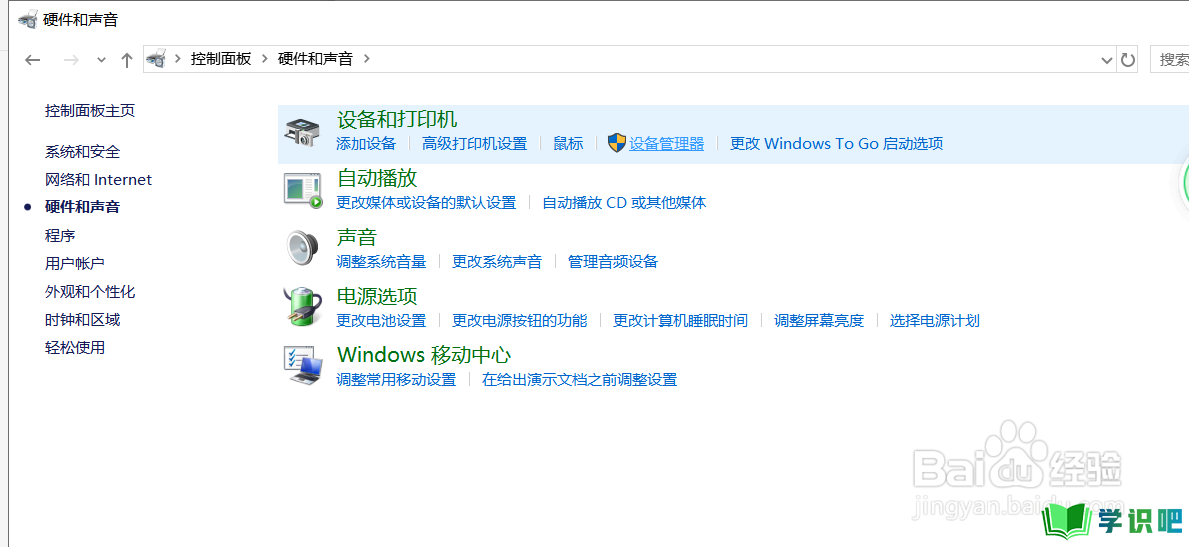
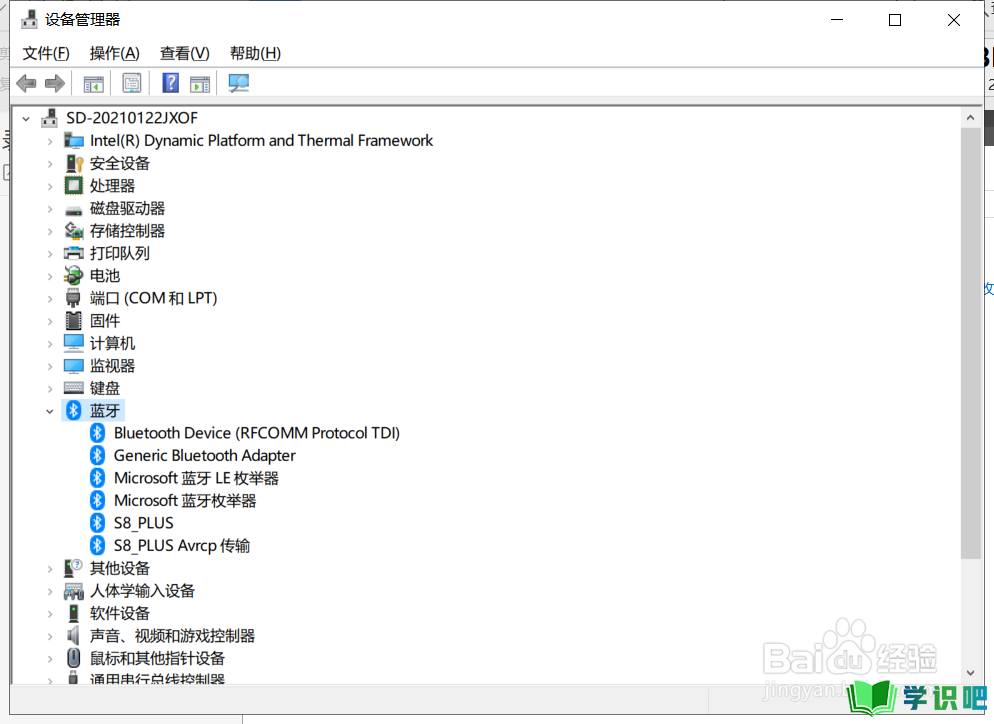
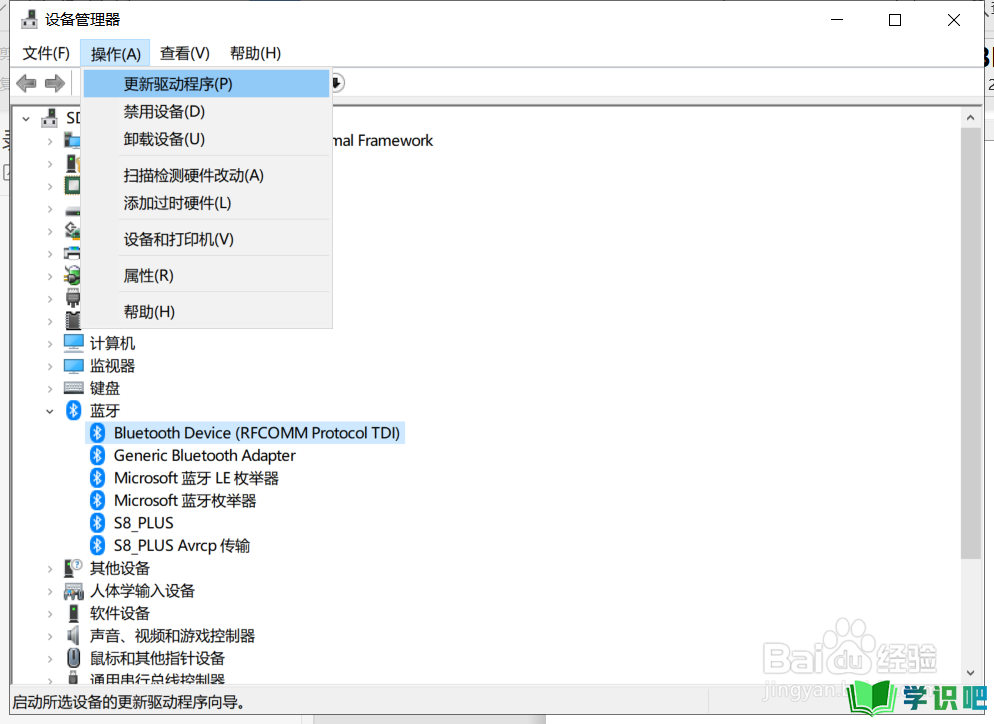
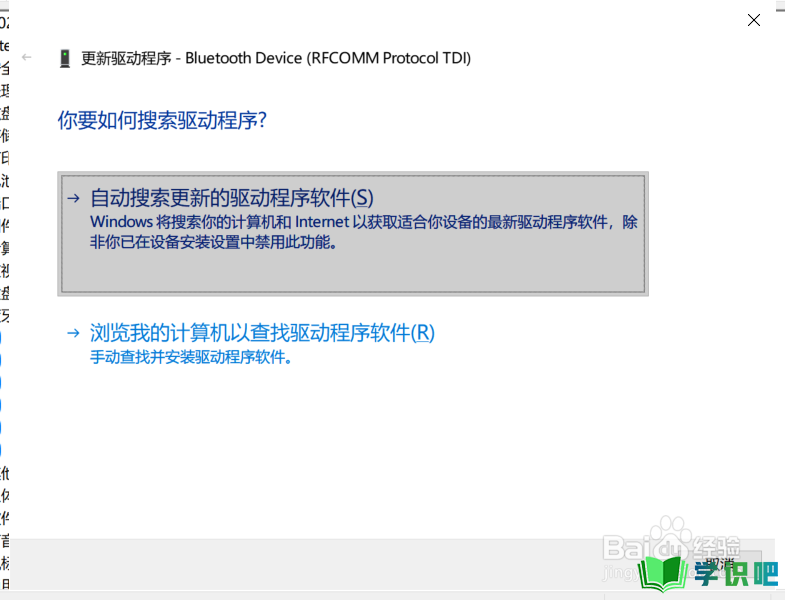
第3步
若还没有解决问题,右键我的电脑-管理-服务与应用程序-服务-蓝牙支持服务,看看是不是没有启动,把此项服务启动
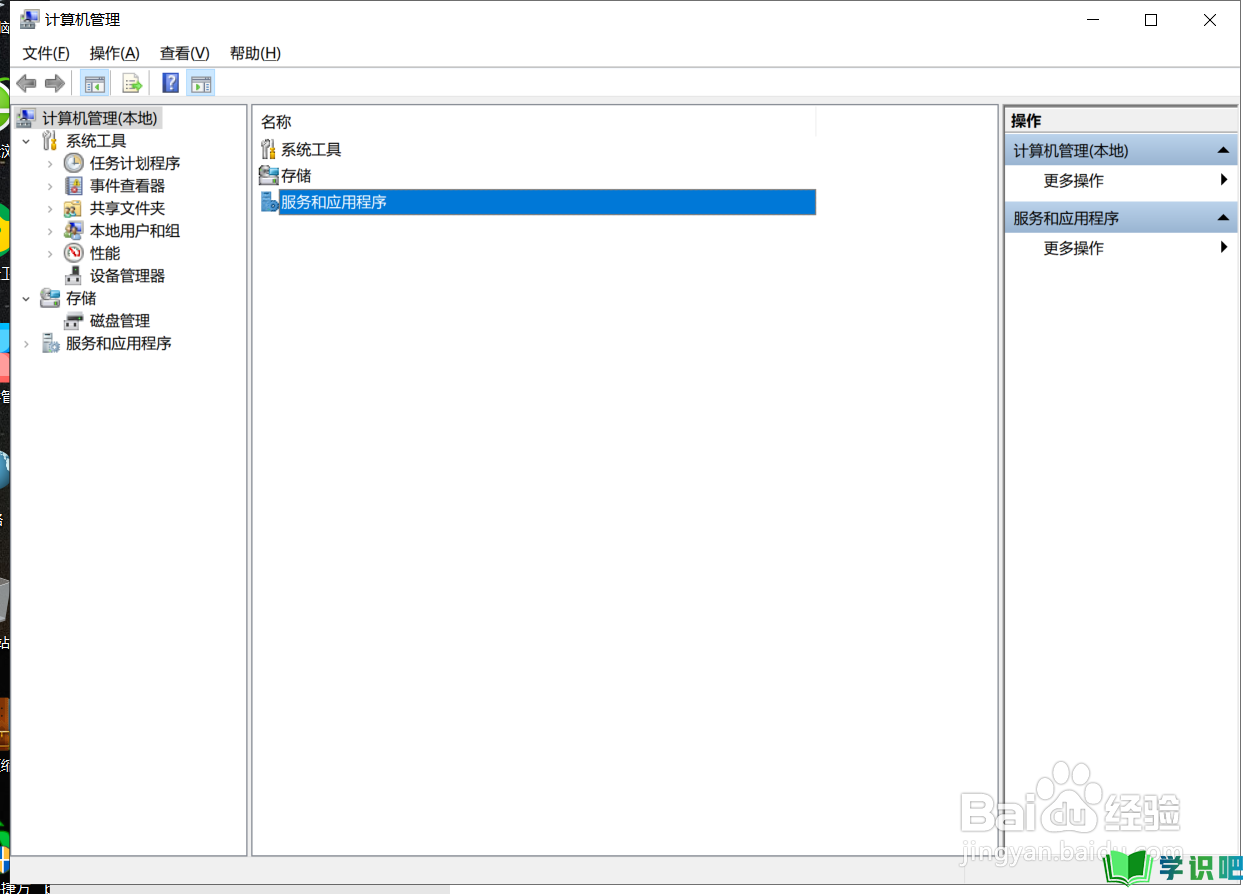
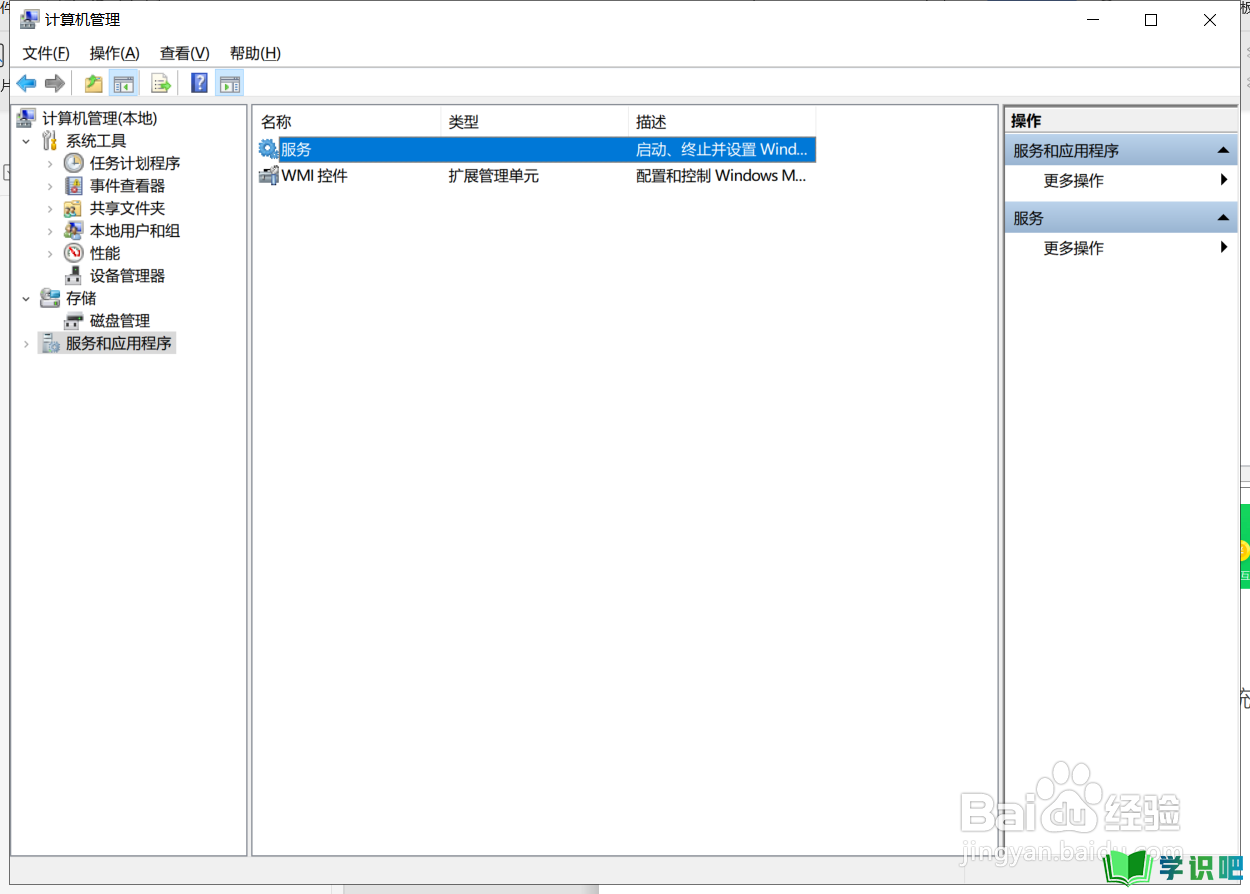
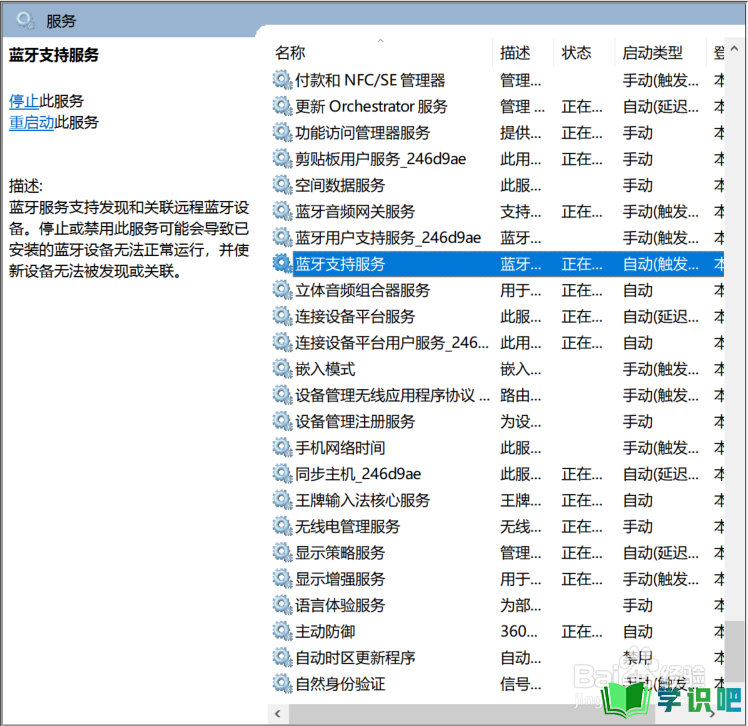
第4步
然后右键或双击打开属性,把启动方式改为自动,再到恢复把第一次第二次启动失败改为重新启动
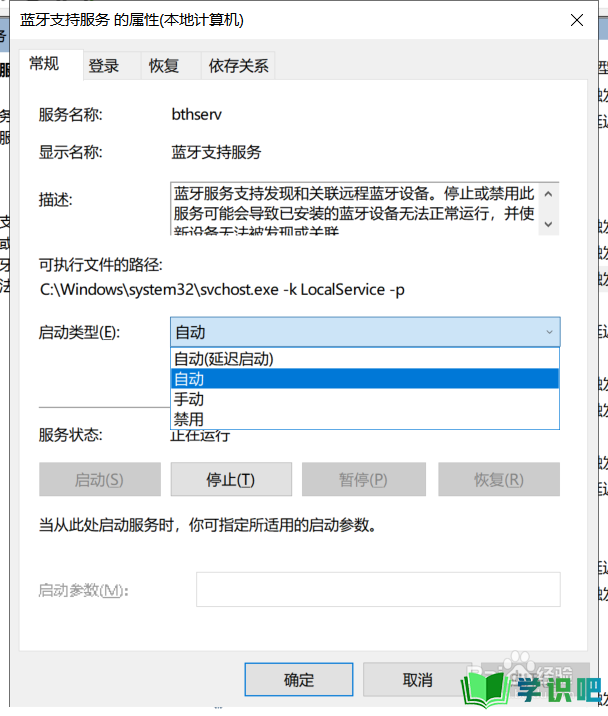
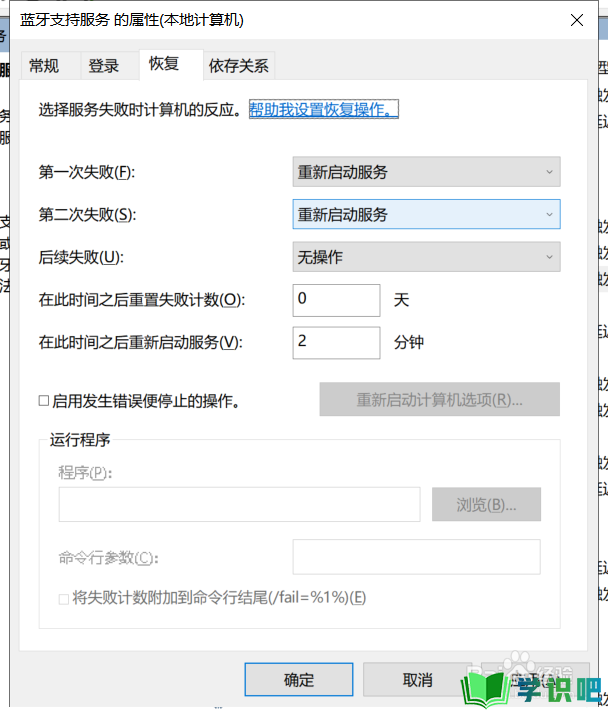
第5步
若蓝牙还是不能用,添加蓝牙设备的时候出现下面的现象
还有一个办法,就是点击下面的通过蓝牙发送或接收文件
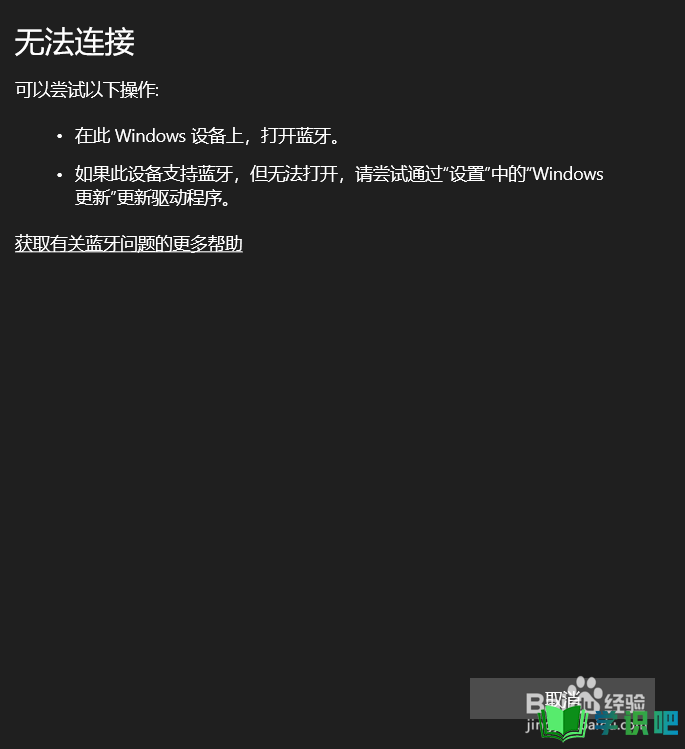
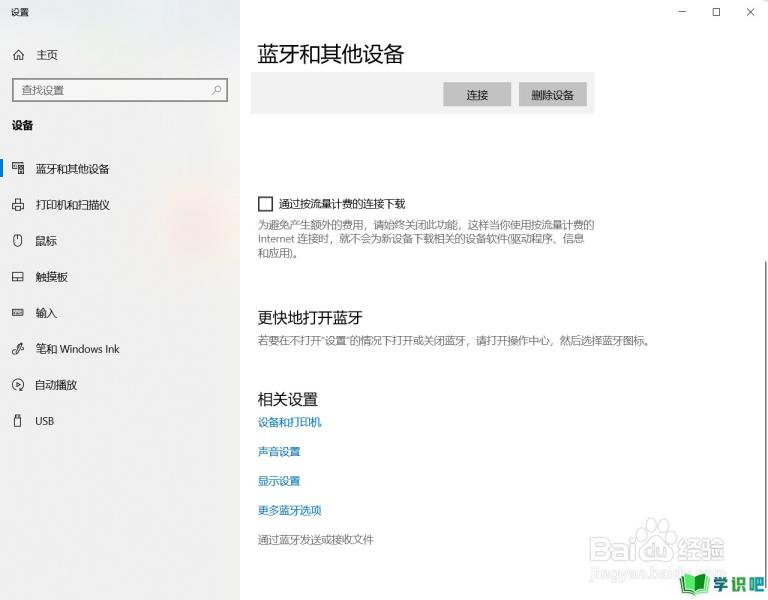
第6步
然后点击发送文件-然后电脑就会搜索到你的蓝牙设备,选中蓝牙设备点击下一步,随便选一个文件点击下一步
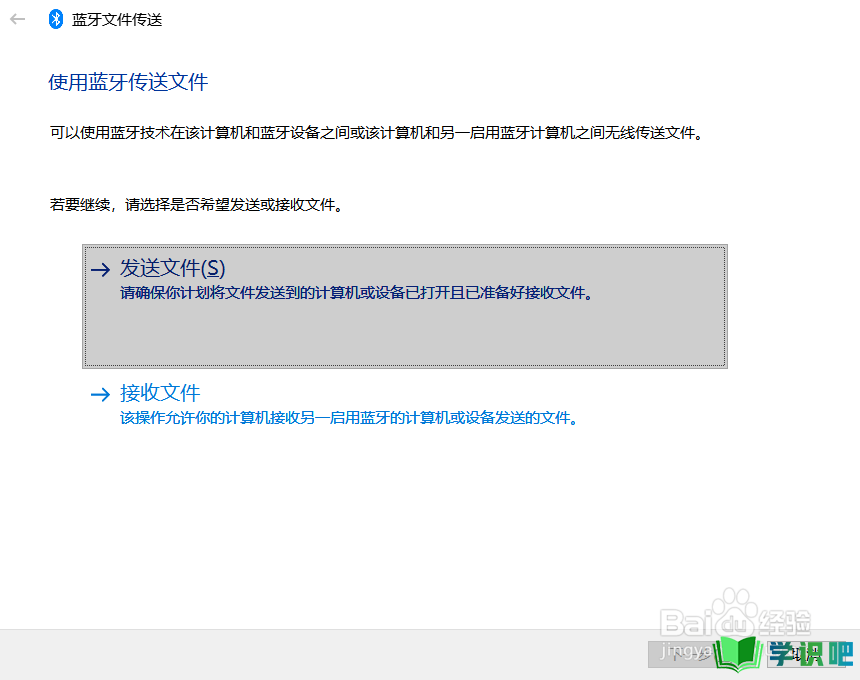
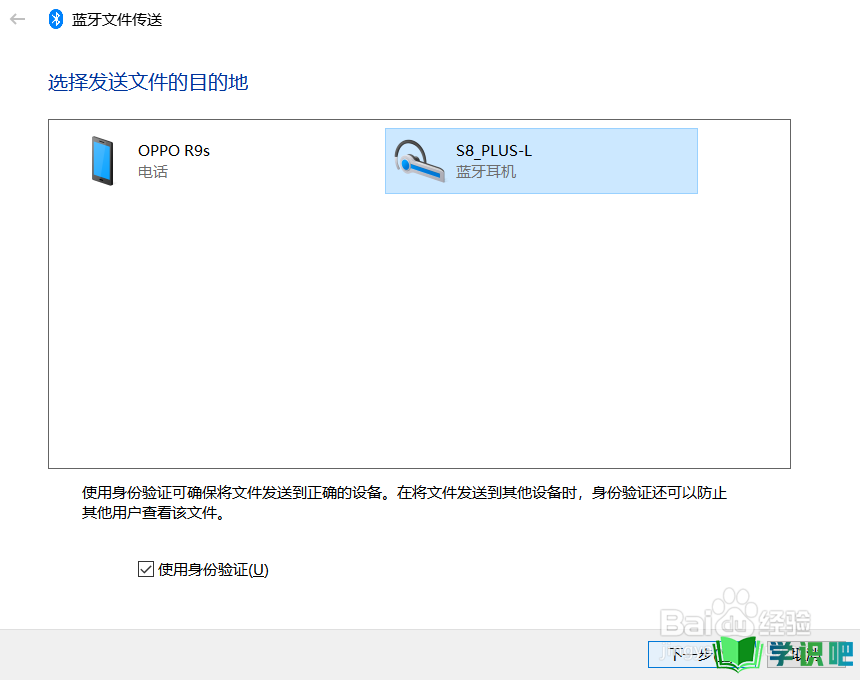
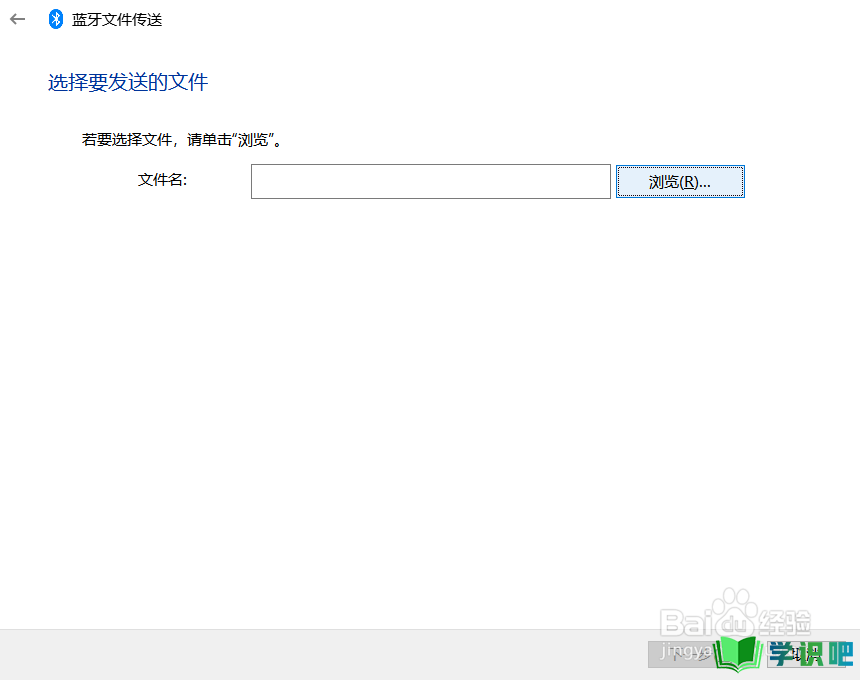
第7步
就会有提示是否要和该蓝牙设备连接,然后就可以连接了
希望可以帮到你
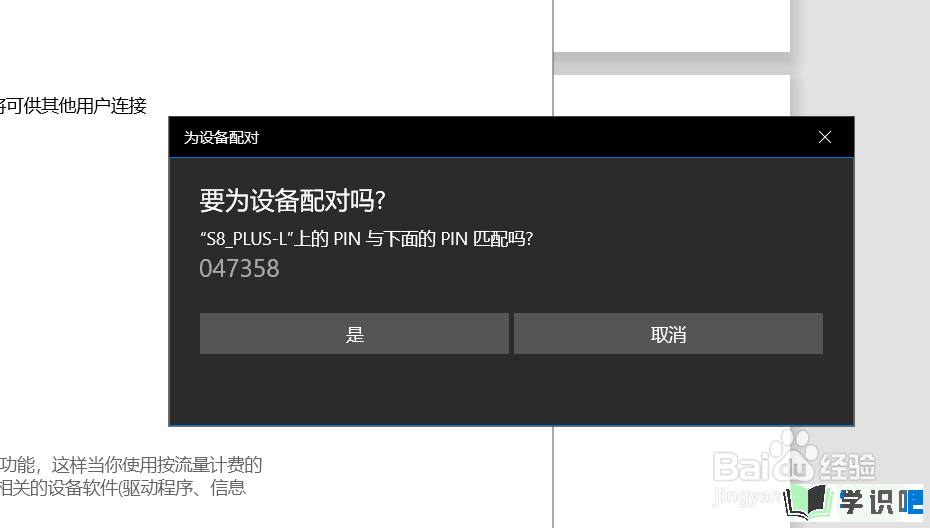
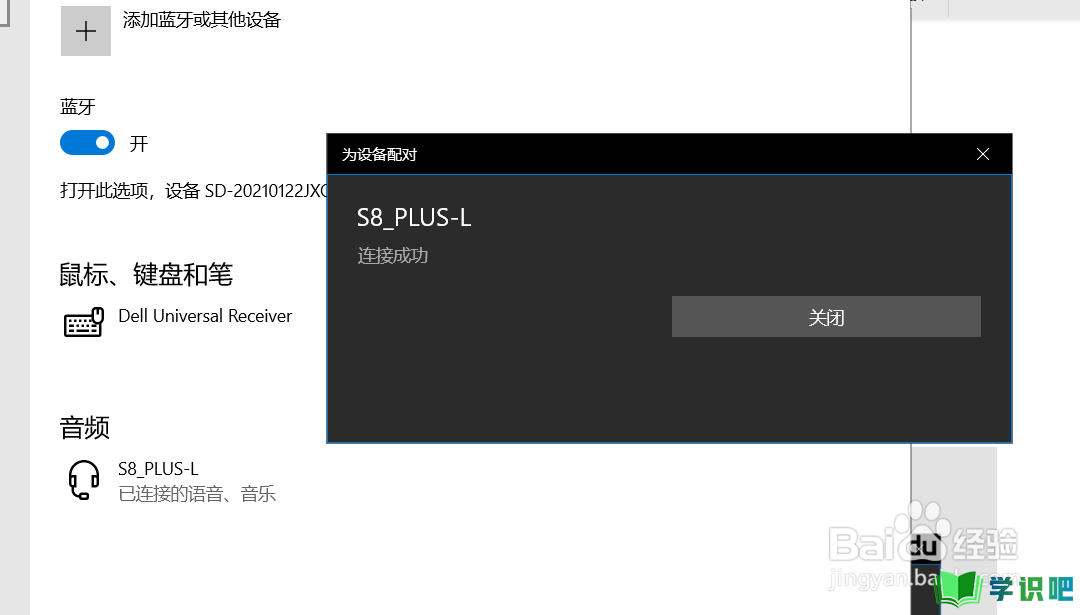
温馨提示
希望“电脑蓝牙不能用了怎么办?”这篇文章能给大家带来一些帮助,如果大家还没有看懂的话,建议再仔细看一遍哦!想要了解更多内容也可以关注学识吧,最后,别忘了点赞哦!(⊃‿⊂)
